Mengakses router 2wire adalah tugas langsung yang mudah dipahami. Ini akan memakan waktu hanya beberapa menit, dan Anda dapat memperbarui pengaturan router sesuka Anda. Apa yang kebanyakan orang temukan menantang adalah menemukan alamat IP router atau kata sandi default dan nama pengguna .
Untungnya, kami akan menjelaskan, secara rinci, cara mengakses halaman administrasi sehingga prosesnya lebih mudah pada saat Anda ingin memperbarui pengaturan router.

Paket Router/Modem 2Wire khas terdiri dari:
- Modem/router
- Saluran telepon. Biasanya abu -abu
- Adaptor daya
- Splitter jack telepon
- Kabel Ethernet . Biasanya biru atau merah
- Filter telepon (juga dikenal sebagai DSL Filter S)
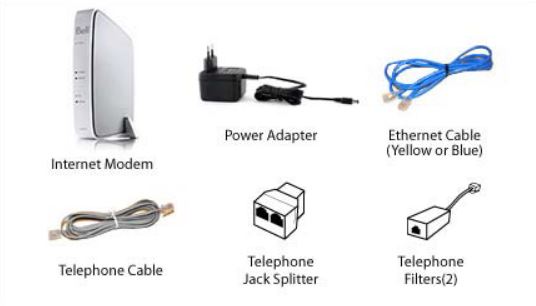
Untuk mengatur router 2wire Anda dengan benar, ikuti prosedur di bawah ini setelah Anda memiliki persyaratan di atas.
Tautkan 2wire ke outlet telepon
Hubungkan splitter jack telepon ke outlet dinding telepon. Jika Anda tidak bermaksud untuk menghubungkan ponsel Anda ke outlet yang sama, Anda dapat menghubungkan saluran telepon langsung ke outlet dinding dan kemudian ke router/modem 2wire. Pengaturan masih akan berfungsi sebagaimana mestinya.
Hubungkan telepon
Jika Anda memiliki telepon dan Anda ingin menggunakannya dengan jaringan yang sama dengan router 2wire Anda, sambungkan filter telepon ke port lain pada splitter jack.
Filter telepon sangat penting dalam mengurangi gangguan kebisingan pada saluran telepon Anda, sehingga meningkatkan kualitas koneksi Anda. Gangguan kebisingan biasanya terjadi ketika koneksi DSL yang sama digunakan untuk mengakses Internet. Anda juga dapat menggunakan filter saat menghubungkan perangkat lain seperti mesin penjawab, penerima TV, dan mesin faks.
Namun, Anda tidak memerlukan filter untuk modem Anda, karena pekerjaan filter DSL adalah memastikan sinyal DSL ke telepon diperlakukan sebagai sinyal telepon dan bukan sinyal router.
Terhubung ke router 2wire
Setelah telepon terhubung, tautkan router 2wire ke komputer atau laptop Anda, sebaiknya menggunakan koneksi kabel .
Koneksi kabel Ethernet adalah pilihan yang lebih baik karena Anda tidak akan terputus dari router jika Anda memperbarui pengaturan konfigurasi, misalnya, kata sandi.
Juga, koneksi nirkabel mengharuskan Anda mengetahui kata sandi Wi-Fi. Misalkan Anda tidak memiliki kata sandi Wi-Fi untuk alasan apa pun. Koneksi Ethernet akan membantu Anda memotong masalah ini.
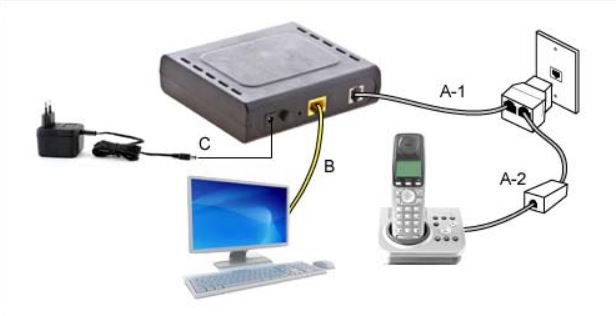
Kekuatan pada router 2wire
Hubungkan kabel daya ke port daya pada router 2way Anda. Saat Anda melakukan ini, pastikan outlet daya dan adaptor kabel daya dalam kondisi baik.
Berikan waktu 2wire saat menyala dan begitu selesai, pastikan semua lampu berwarna hijau. Jika satu atau lebih lampu 2Wires berwarna merah, maka ada masalah dengan pengaturan atau router. Kami akan merinci apa arti lampu merah dan bagaimana Anda dapat menyelesaikan masalah yang mereka tunjukkan.
Setel ulang router 2wire
Mengatur ulang router adalah langkah opsional, tetapi dapat berbuah dalam situasi di mana router mungkin memiliki pengaturan yang telah dikonfigurasi sebelumnya.
Tekan tombol reset surut selama setidaknya lima detik untuk mengatur ulang router . Tombol biasanya ditemukan di bagian belakang 2wire. Anda dapat menggunakan pin atau jepit kertas untuk menekan tombol karena tidak dapat diakses saat menggunakan objek yang lebih tebal.
Akses Halaman Administrasi
Untuk mengakses halaman Administrasi Router, pertama luncurkan browser pilihan Anda. Selanjutnya, masukkan alamat http://gateway.2wire.net ke dalam bidang alamat di bagian atas layar dan klik Enter. Atau, Anda bisa menggunakan alamat IP default 2WIRES. Alamat default untuk 2wire router biasanya 192.168.1.254 . Cukup masukkan alamat IP ke dalam browser dan klik ENTER.
Khususnya, Anda tidak memerlukan koneksi internet untuk menggunakan alamat IP default.
Jika ini adalah pertama kalinya Anda mengakses halaman manajemen, mungkin lebih lama dari yang diharapkan. Jika tidak memuat, konfirmasikan bahwa koneksi dibuat dengan benar dan coba lagi.
Masukkan kredensial
Setelah halaman manajemen dimuat, itu akan mengarahkan Anda ke halaman yang mengharuskan Anda untuk mengatur kata sandi baru.
Oleh karena itu, untuk mengatur kata sandi baru, klik pada opsi Buat atau Edit Kata Sandi Kustom. Masukkan kata sandi pilihan Anda di bidang masukkan kata sandi baru. Kemudian, ketet kembali kata sandi di kotak teks Kata Sandi Konfirmasi baru.
Di bawahnya, ada opsi masukkan kata sandi. Opsi ini tidak wajib tetapi bisa sangat penting jika Anda lupa kata sandi Anda.

Setelah Anda senang dengan semua perubahan, klik tombol Simpan, dan Anda selesai.
Perhatikan bahwa ada opsi untuk menggunakan kata sandi saat ini atau default dan tidak membuat yang baru. Anda dapat memilih opsi untuk menghindari pengaturan kata sandi baru.
Jika router/modem 2Wire Anda menggunakan kode sepuluh digit pada label dan Anda adalah pengguna Mac OS, mulailah dengan simbol $, lalu masukkan kode sepuluh digit.
Nama pengguna dan kata sandi standar default untuk kebanyakan router 2wire adalah nologin. Dalam beberapa kasus, itu kosong untuk nama pengguna dan nologin untuk kata sandi.
Namun, ini mungkin sedikit berbeda tergantung pada model router/modem 2wire Anda. Misalnya, model router 2wire seperti 207 modem menggunakan nomor sepuluh digit pada label di bawah router. Kode di bawah nomor seri 2WIRES.

Dengan langkah -langkah sederhana itu, Anda akan mengakses router 2wire Anda, dan Anda dapat memperbarui pengaturan sesuka Anda. Yang paling umum
Arti lampu pada router 2wire?
Cara termudah untuk mengetahui apakah router 2way Anda bekerja dengan benar adalah dengan memahami apa arti LED yang berbeda pada perangkat .
Lampu listrik
Jika lampu listrik mati, router tidak menerima daya apa pun. Masalahnya bisa dengan kabel daya, outlet daya, atau port daya pada router 2wire.
Oleh karena itu, untuk memperbaiki situasi seperti itu, memastikan kabel daya dan port daya dalam kondisi baik. Juga, pastikan bahwa outlet listrik dalam kondisi kerja. Jika tidak satu pun dari ini, cari bantuan teknisi yang memenuhi syarat karena router Anda mungkin rusak.
Jika LED daya berkedip oranye , ada pembaruan firmware yang sedang berlangsung.
Di sisi lain, jika lampu listrik berkedip hijau , 2wire menyala, dan Anda harus memberikan waktu.
Lampu LED daya hijau solid berarti catu daya router dalam kondisi baik.
Lampu DSL
Lampu DSL hijau yang berkedip lambat menunjukkan bahwa router/modem 2way sedang mencoba membuat koneksi broadband. Lampu DSL hijau yang berkedip cepat berarti 2way tidak dapat membuat koneksi selama lebih dari tiga menit. Lampu hijau solid menunjukkan koneksi yang stabil ke ISP Anda.
Jika lampu DSL menunjukkan masalah dengan koneksi Anda , periksa kabel Anda, reboot 2wire Anda, dan hubungi penyedia layanan broadband Anda.
Lampu internet
Jika lampu internet berwarna hijau solid, ada koneksi internet, dan jika berwarna merah solid , tidak ada koneksi internet.
Lampu internet hijau yang berkedip cepat menunjukkan bahwa router 2wire sedang mencoba membuat koneksi ke internet.
Perhatikan bahwa serangkaian 200 router 2wire terhubung melalui koneksi Ethernet ke Internet. Selain itu, karena ketersediaan berbagai model router 2wire, prosedur di atas mungkin sedikit berbeda; Dengan demikian, pastikan Anda berkonsultasi dengan manual pengguna router untuk pengaturan khusus router Anda.
Kesimpulan
2wire, perusahaan telah mati sejak 2010 dan diakuisisi oleh Pace PLC . Kemudian pada tahun 2015, Pace juga diakuisisi oleh ARRIS Group . Oleh karena itu, 2wire router tidak mudah didapat. Namun, karena 2wire adalah perusahaan yang menyediakan perangkat keras dan perangkat lunak, antara lain, untuk perusahaan telekomunikasi, masih mungkin untuk menemukan 2wire router, terutama yang ditawarkan oleh ATT. Jadi, jika Anda mengalami kesulitan mengakses router 2wire, semoga, itu sekarang merupakan masa lalu.
